Определяем характеристики процессора в Linux
Рассказываем, где и как в Linux можно найти подробную информацию о процессоре компьютера, включая модель, частоту, количество ядер и прочие данные.
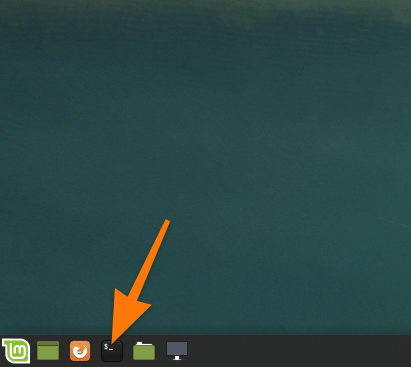
Выясняем характеристики процессора через терминал
В первую очередь обратимся к инструментам командной строки. Все-таки речь идет про Linux и без терминала не обойтись. К тому же так получить информацию гораздо проще, да и по наглядности она не уступает таковой в любом графическом интерфейсе.Файл /proc/cpuinfo
Для начала воспользуемся информацией, которая хранится в файле cpuinfo. Обычно ее хватает большинству пользователей. Его можно открыть с помощью программы для интерактивного чтения more. Для этого:- Открываем терминал.
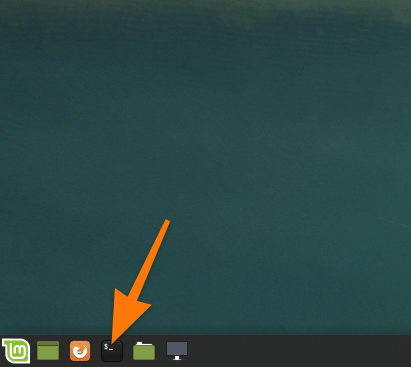
Также это можно сделать, одновременно нажав клавиши Ctrl + Alt + T

- Вводим команду more /proc/cpuinfo

Открываем наш файл через more.
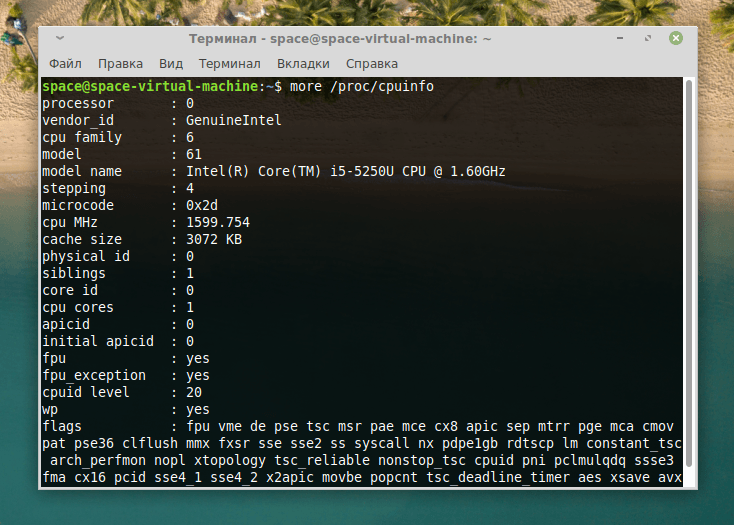
Вот и нужные данные. Модель, количество ядер, частота и так далее.
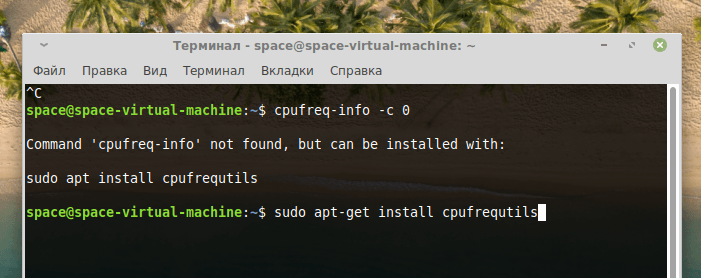
Программа cpufreq
Если вы хотите получить больше информации о тактовой частоте чипа и возможных аппаратных ограничениях, придется воспользоваться утилитой cpufreq. Для этого:- Устанавливаем эту программу с помощью команды sudo название менеджера пакетов Install cpufrequtils
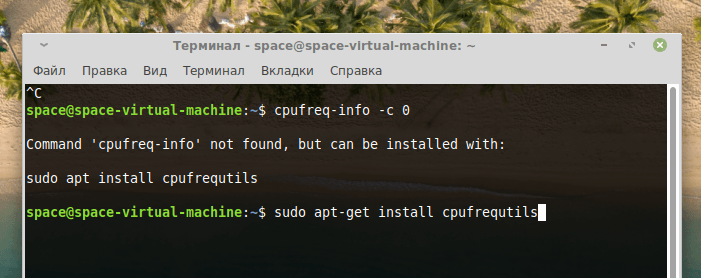
При попытке запустить программу появится ошибка, так как этой утилиты по умолчанию нет в системе.
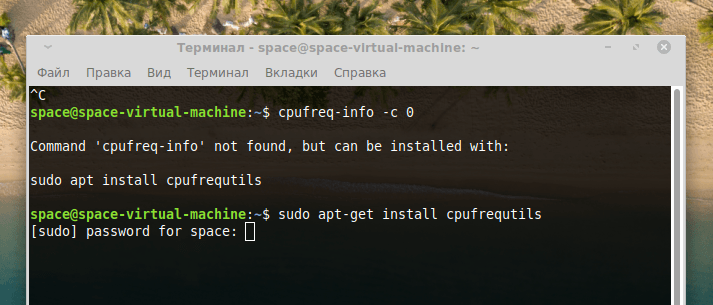
- Вводим пароль администратора, чтобы продолжить загрузку и установку.
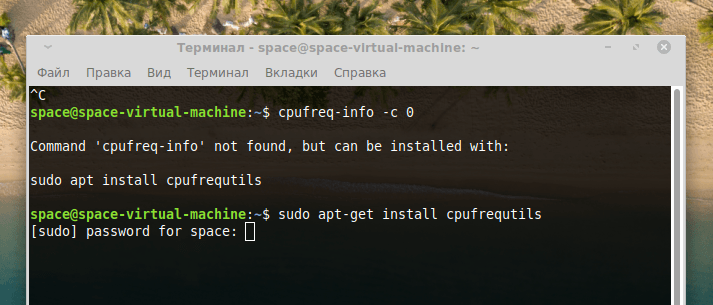
При вводе пароля в терминале вы не увидите никаких символов. Нужно вводить аккуратно вслепую.
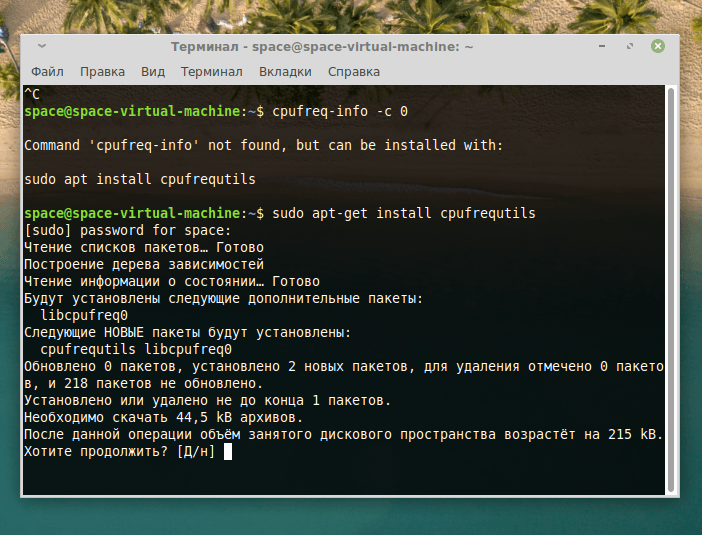
- Затем вводим заглавную букву Д (или Y в английской версии системы).
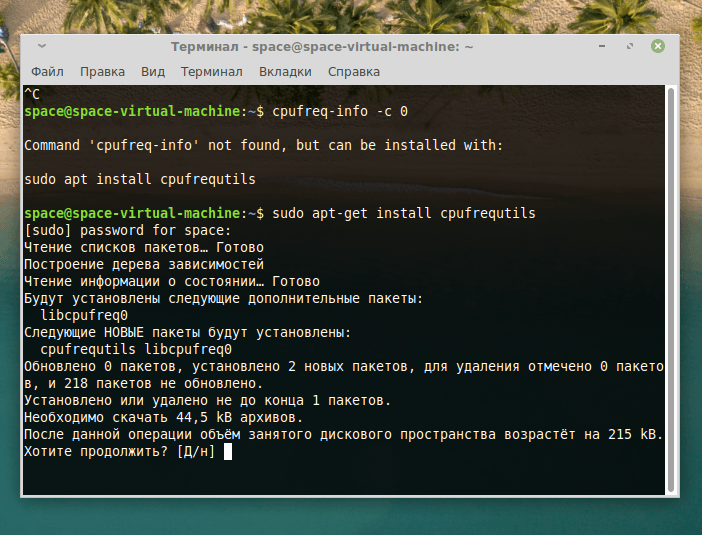
Если ввести строчную букву, то система воспримет это как отказ.
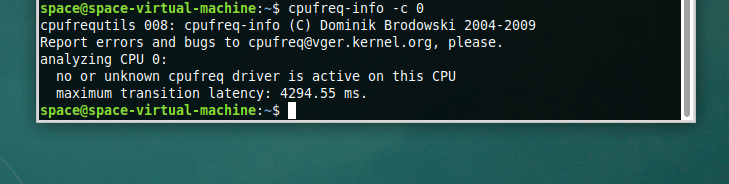
- Запускаем программу с помощью команды cpufreq-info -c 0
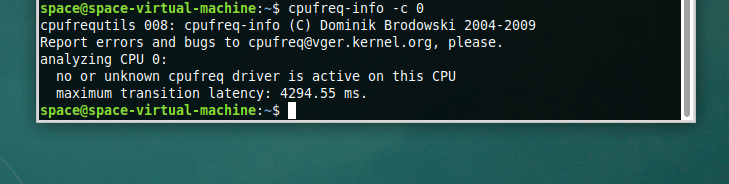
В моем случае информации нет, так как я запускал программу в виртуальной машине.
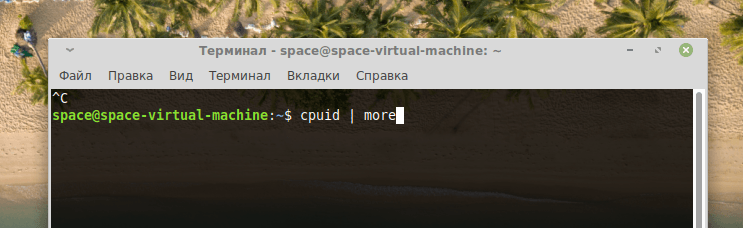
Программа cpuid
Еще одна утилита для подробного анализа характеристик процессора. Со множеством дополнительных данных для разработчиков. Чтобы ей воспользоваться:- Открываем терминал.
- Устанавливаем cpuid с помощью команды sudo название менеджера пакетов install cpuid
- Вводим пароль администратора при необходимости.
- Подтверждаем желание установить программу, если поступит соответствующий запрос (когда нужно ввести букву «Д» или нажать на клавишу Enter).
- Затем вводим в терминал команду cpuid | more
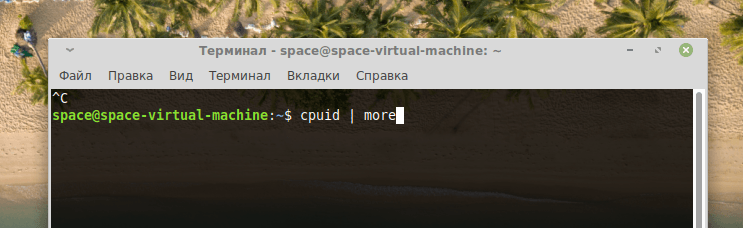
Запускаем cpuid с программой интерактивного чтения.
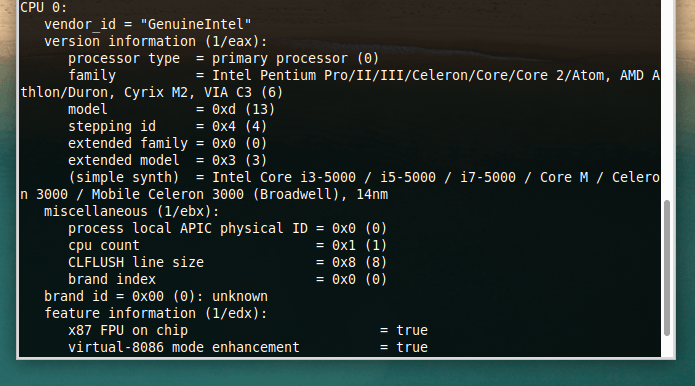
Вот информация о чипе.

Ищем характеристики процессора в графической оболочке
По умолчанию в любой графической оболочке есть программы для просмотра краткой информации о процессоре, но ее зачастую недостаточно. Если вам нужен более подробный анализ, придется загрузить программу hardinfo.- Открываем терминал.
- Загружаем и устанавливаем hardinfo с помощью команды sudo название менеджера пакетовinstall hardinfo
- Вводим пароль администратора при необходимости.
- Подтверждаем желание установить программу, если поступит соответствующий запрос.
- Теперь запускаем утилиту, введя в терминал hardinfo

Эту программу также можно найти в списке всех установленных приложений.
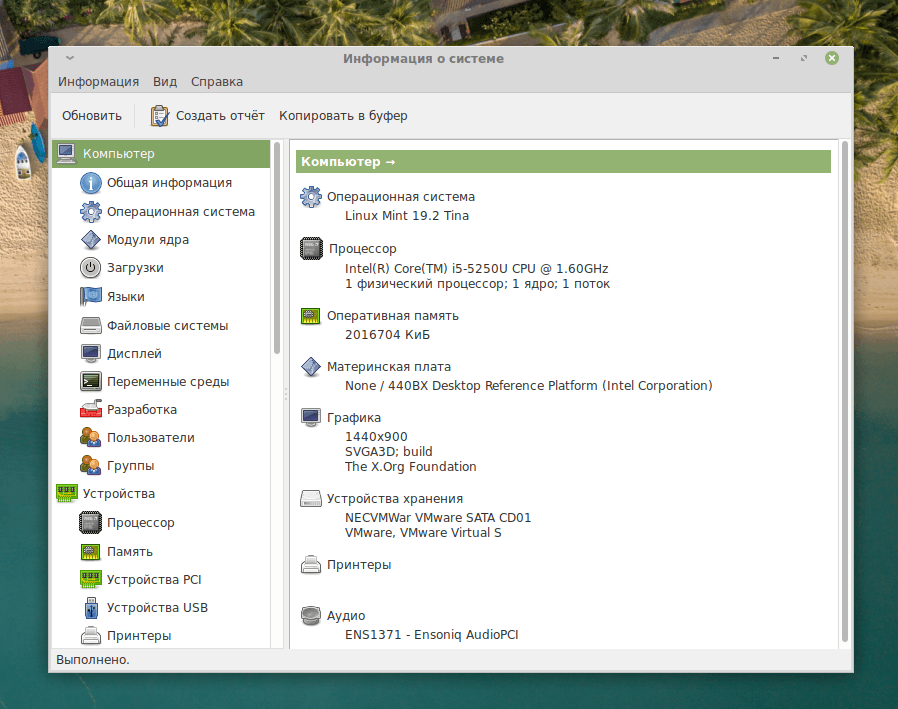
Общая информация о системе в hardinfo.
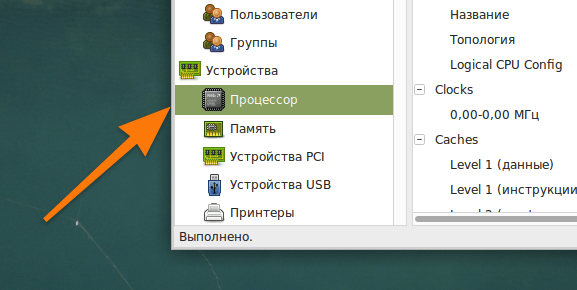
- В открывшемся окне ищем вкладку «Процессор» и переходим в нее.
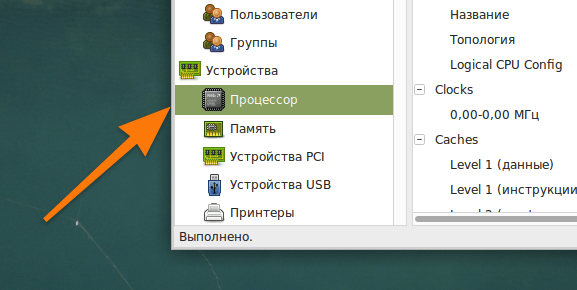
Здесь находится более подробная информация о чипе.
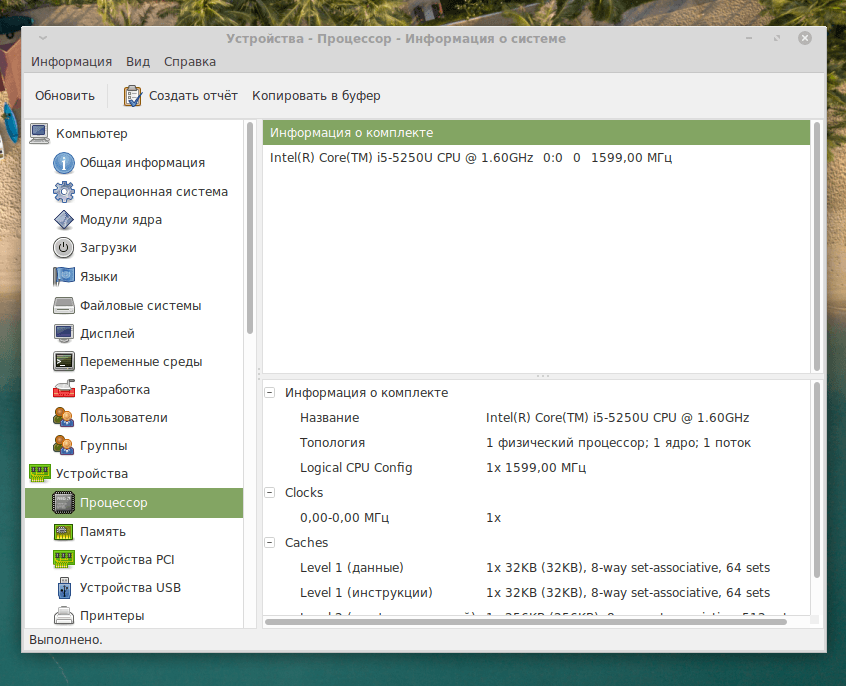
- Выбираем нужный процессор в списке.
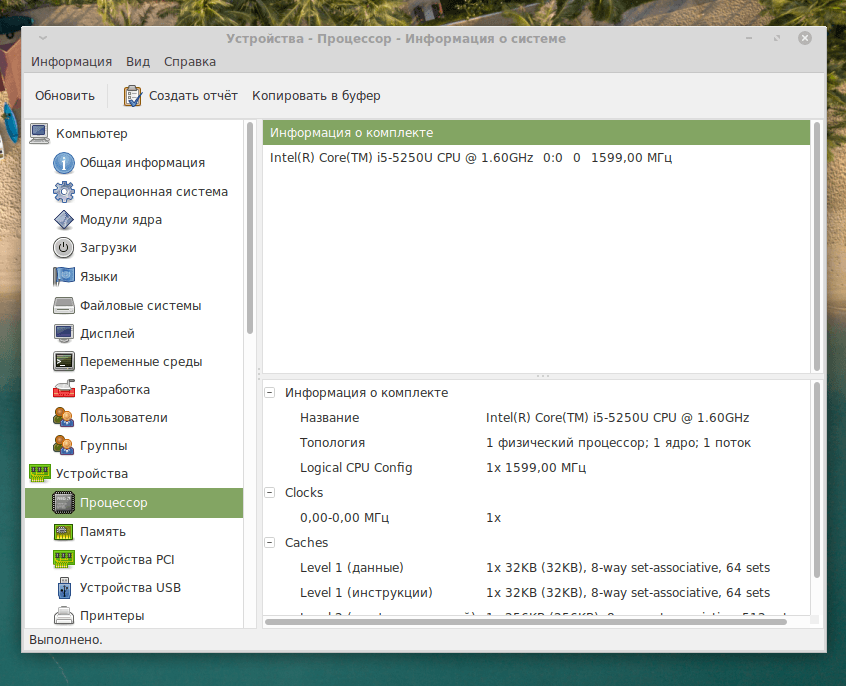
Вот и нужные данные.
httрs://tеhnichка.рrо/cpu-featurеs-linux/
Другие статьи

Исправляем ошибку установки обновлений Windows 10
Windows 10 — это уже не самая новая операционная система от Microsoft, но иногда пользователи

Сброс сетевых настроек Windows - командная строка
Сетевые проблемы могут быть очень раздражающими и влиять на нашу работу и повседневную жизнь. В




